Win11不小心把亮度锁定如何解决 Win11不小心锁定亮度的两种解决方法
更新时间:2022-07-14 10:19:00作者:mei
win11电脑屏幕如果太亮或太暗亮度,是支持自定义调节,一些用户操作电脑不小心把亮度给锁定,导致亮度无法调整。如果电脑屏幕的亮度不合适,容易伤害眼睛,这要如何解决?因此,小编分享两种解决方法给大家。
方法一:
1、首先尝试右键桌面,打开“nvidia控制面板”。
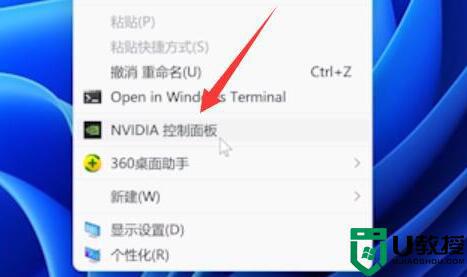
2、接着进入左边显示下的“调整桌面颜色设置”。
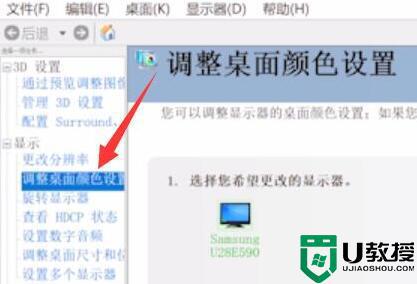
3、看看在这里调节亮度能不能调。
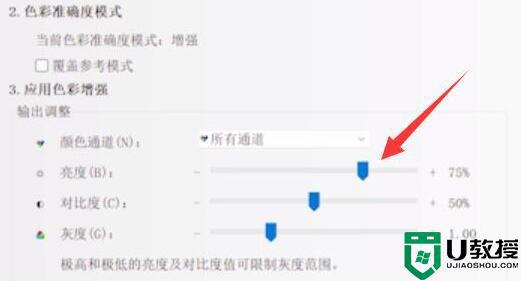
方法二:
1、如果显卡控制面板也调不了,那么使用“win+r”快捷键。
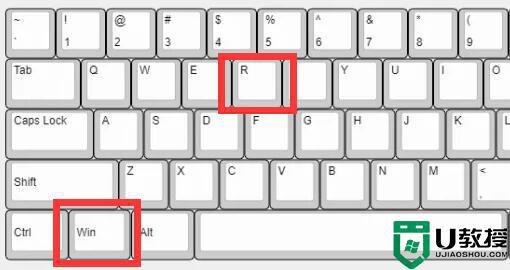
2、在其中输入“regedit”并回车打开注册表。
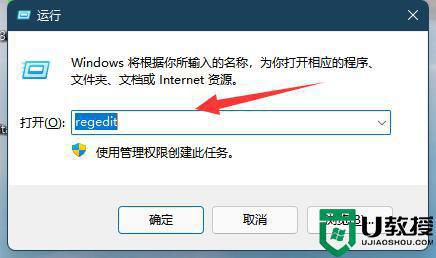
3、然后进入“计算机HKEY_LOCAL_MACHINESYSTEMControlSet001ControlClass{4d36e968-e325-11ce-bfc1-08002be10318}”位置。
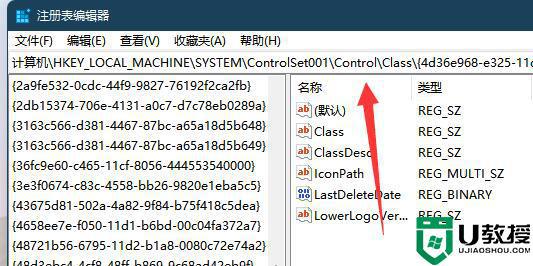
4、随后双击打开“0000”下的“featuretestcontrol”。
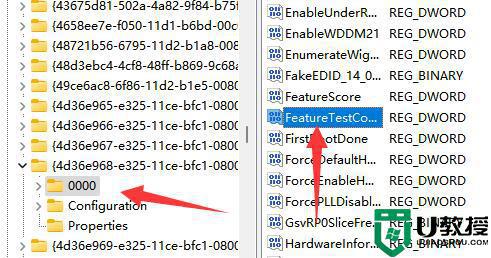
5、最后将他改成“ffff”并确定保存,再重启电脑就能调亮度了。
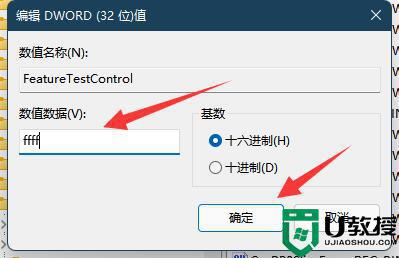
以上分享Win11不小心锁定亮度的两种解决方法,通过教程设置之后,电脑屏幕亮度又可以重新调节。
Win11不小心把亮度锁定如何解决 Win11不小心锁定亮度的两种解决方法相关教程
- win11电脑亮度被锁定了怎么调 win11电脑亮度锁定了怎么解锁
- win11调不了亮度如何解决 win11电脑亮度调节不了了怎么办
- win11电脑调不了亮度如何解决 win11系统亮度怎么调不了
- win11分辨率不小心调错出现黑屏如何解决 win11分辨率不小心调错出现黑屏的解决方法
- 不小心把win11更新推送给关闭了怎么办 不小心关闭win11更新推送的解决方法
- win11亮度调不了怎么办 win11调节不了屏幕亮度怎么解决
- win11更新后亮度低怎么解决 win11更新完亮度很暗解决方法
- win11笔记本调节亮度后没变化怎么回事 win11笔记本调节亮度后没变化的两种解决方法
- win11亮度调节失灵怎么办 win11电脑亮度调节没反应解决方法
- win11壁纸被锁定更换不了为什么 win11电脑桌面壁纸被锁定了如何解决
- Windows 11系统还原点怎么创建
- win11系统提示管理员已阻止你运行此应用怎么解决关闭
- win11internet选项在哪里打开
- win11右下角网络不弹出面板
- win11快捷方式箭头怎么去除
- win11iso文件下好了怎么用
win11系统教程推荐
- 1 windows11 中文怎么设置 win11语言设置中文的方法
- 2 怎么删除win11系统的所有无用文件 Win11删除多余系统文件的方法
- 3 windows11 任务栏设置全透明方法 win11任务栏全透明如何设置
- 4 Win11系统搜索不到蓝牙耳机设备怎么回事 window11搜索不到蓝牙耳机如何解决
- 5 win11如何解决任务管理器打不开 win11任务管理器打不开解决教程
- 6 win11序列号激活码2022年最新永久 免费没过期的win11激活码大全
- 7 win11eng键盘不好用怎么删除 详解删除win11eng键盘的方法
- 8 Win11时间图标不见的两种恢复方法
- 9 win11安装不上Autocad软件怎么回事 win11安装不上Autocad软件的处理方法
- 10 万能的Win11专业版激活码大全 Win11专业版激活密钥神key

